Page d’erreur Plans prenant en charge
Plans prenant en charge cette fonctionnalité : Professional Business Enterprise
Les pages d’erreur dans Document360 servir de pages d’accueil de secours lorsqu’un lecteur de la base de connaissances tente d’accéder à des liens rompus, non autorisés ou restreints. Ces pages améliorent l’expérience utilisateur en guidant les utilisateurs à travers de brefs messages de marque et en les redirigeant vers les pages appropriées avec des étapes d’action claires.
Imaginez un scénario dans lequel un utilisateur tente d’accéder à un lien obsolète ou restreint dans le site de la base de connaissances. Au lieu d’afficher un message d’erreur générique, vous pouvez diriger l’utilisateur vers une page personnalisée qui inclut le logo de votre marque, de brèves informations sur l’erreur et des suggestions d’étapes suivantes, telles que revenir à la page d’accueil ou contacter l’assistance. Cela permet de s’assurer que les utilisateurs restent engagés et informés lorsqu’ils interagissent avec votre site de base de connaissances.
Accéder aux paramètres de conception des pages d’erreur
Pour accéder à la page d’erreur, suivez les étapes ci-dessous :
Accédez à () > Knowledge base site > Customize site dans le portail de la base de connaissances.
La page Customize site contient toutes les configurations de base de la conception du site.
Cliquez sur l' Customize site.
Dans le menu déroulant de gauche, sélectionnez la page d’erreur souhaitée :
Vous pouvez personnaliser une conception de page par défaut. Vous pouvez choisir parmi les deux options suivantes :
Style de base : Personnalisez l’image par défaut.
Style personnalisé : ajoutez du code HTML et CSS personnalisés. Utilisez le bouton bascule Aperçu sur le côté droit pour basculer entre le mode Code et le mode Rendu.
Cliquez sur Save pour enregistrer vos modifications sans les appliquer immédiatement.
CliquezPreview pour voir comment vos modifications apparaîtront sur le site de la base de connaissances.
CliquezPublish pour que vos modifications récentes soient visibles pour les lecteurs.
Cliquez sur l’icône More () et sélectionnez Reset to published version pour annuler toutes les personnalisations enregistrées et non enregistrées et revenir à la dernière version publiée.
NOTE
Une fois que vous avez configuré une page d’erreur, vous ne pouvez pas revenir à la page statique par défaut. Il est recommandé d’utiliser des pages statiques personnalisées pour améliorer l’expérience de la base de connaissances.
La fonctionnalité Réinitialiser à la version publiée n’est disponible que pour les nouveaux projets de site de base de connaissances 2.0 créés après le 29 mars 2025.
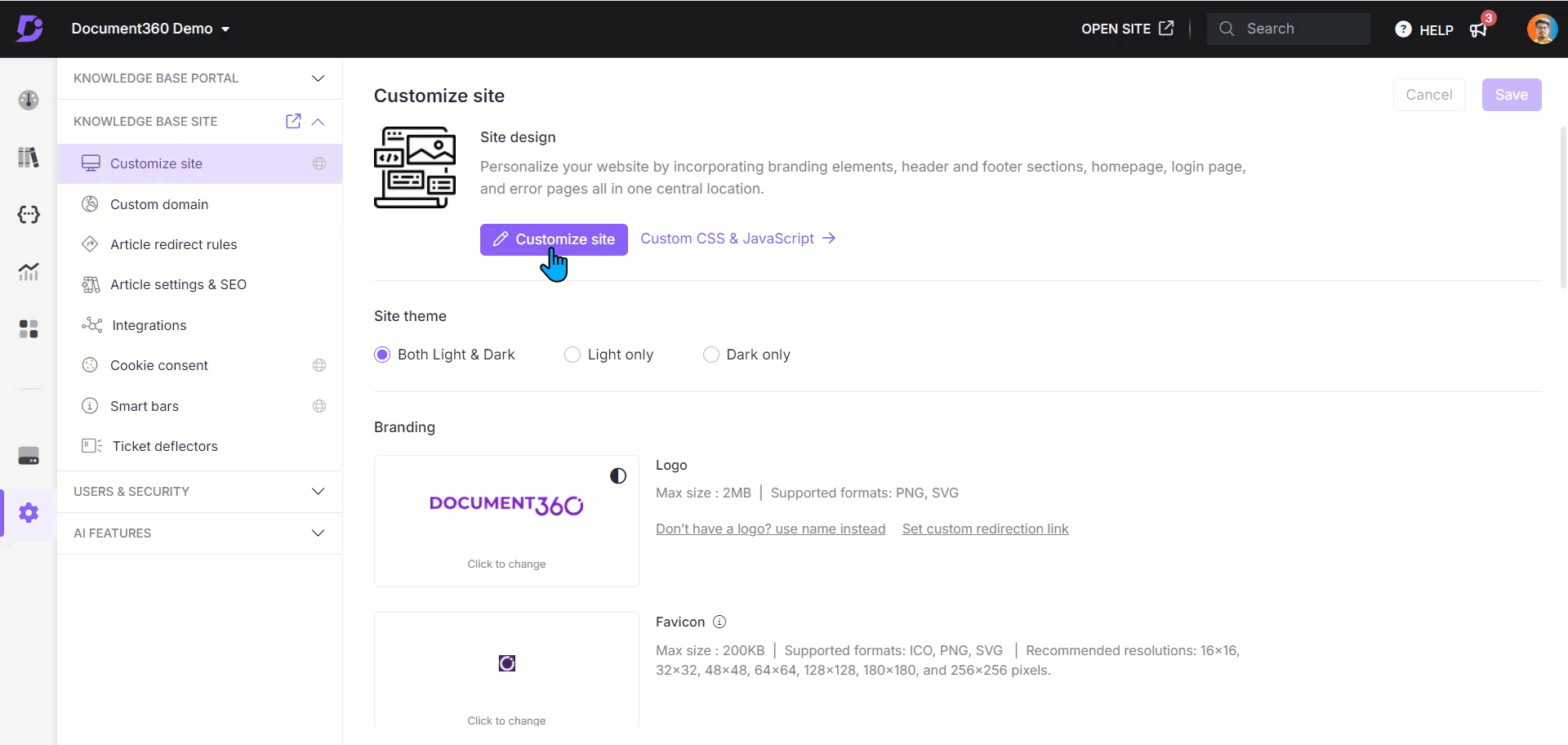
Différence entre les pages Accès refusé et Non autorisées
Bien que les pages Accès refusé et Non autorisé puissent sembler similaires, elles font référence à des situations distinctes dans la base de connaissances.
La page Accès refusé s’affiche lorsqu’un utilisateur n’est pas autorisé à accéder à un contenu ou à des sections spécifiques de la base de connaissances.
La page Non autorisé , en revanche, s’affiche généralement lorsqu’un utilisateur tente d’accéder à une page ou à une ressource qui nécessite une authentification, mais qu’il n’est pas connecté ou que sa session a expiré.
Exemple: Supposons qu’un utilisateur soit connecté à une base de connaissances privée, mais qu’il ne soit autorisé à consulter la documentation du produit. S’ils tentent d’accéder à une section confidentielle réservée aux administrateurs, la page Accès refusé apparaîtra, les informant qu’ils n’ont pas l’autorisation requise.
Foire aux questions
Puis-je télécharger des images à partir de mon stockage local pour la conception de pages d’erreur ?
Oui, vous pouvez importer des images depuis votre disque dur ou votre stockage local.
Pourquoi les pages d’erreur Accès refusé et Non autorisé ne sont-elles pas disponibles pour mon projet ?
Ces pages d’erreur ne sont disponibles que pour les projets en accès privé ou mixte.
Puis-je ajouter des éléments vidéo ou GIF à la conception de la page d’erreur ?
Oui, vous pouvez ajouter des GIF à l’écran et des éléments vidéo à la conception de la page d’erreur.
Est-il possible de revenir à la page statique par défaut après avoir configuré une page d’erreur ?
Non, une fois que vous avez configuré une page d’erreur, vous ne pouvez pas revenir à la page statique par défaut.